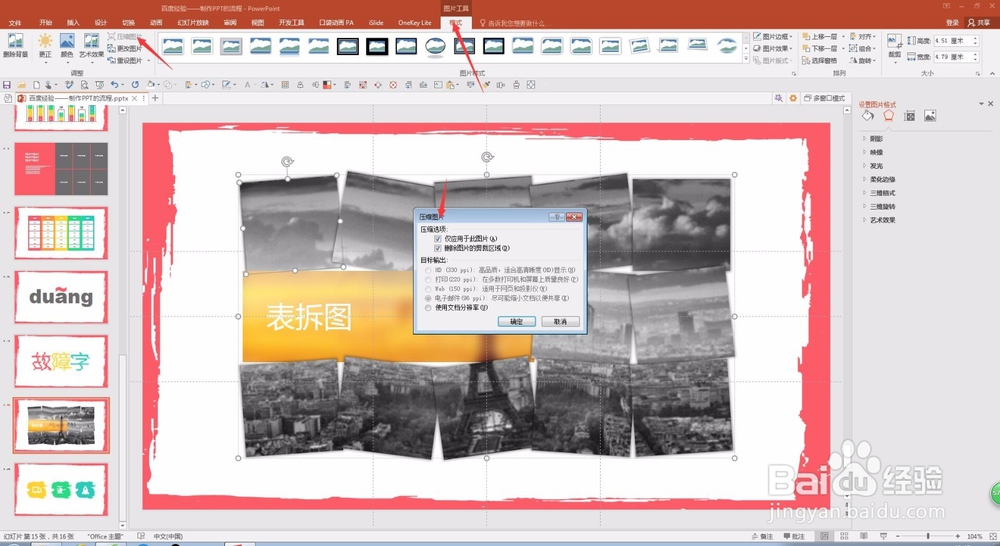制作PPT的规范步骤、流程、程序、方法
1、这是最难的步骤,难点在于每一页的版式设计上。好的PPT,在前叙步骤统一了字体、配色、风格、框架的基础后,好就好在每一页的版式都令人赏心悦目。

2、设计正文之前的重要一小步,添加黄金分割线和参考线。黄金分割线和参考线可以有效帮助进行正文版式设计。简单的黄金分割线可用页面垂直方向和水平方向的三等分线来代替,可以使用PPT插件OneKey Lite来一键生成,并在分割线的位置添加参考线。再配合垂直和水平方向二等分参考线,来实现辅助设计。
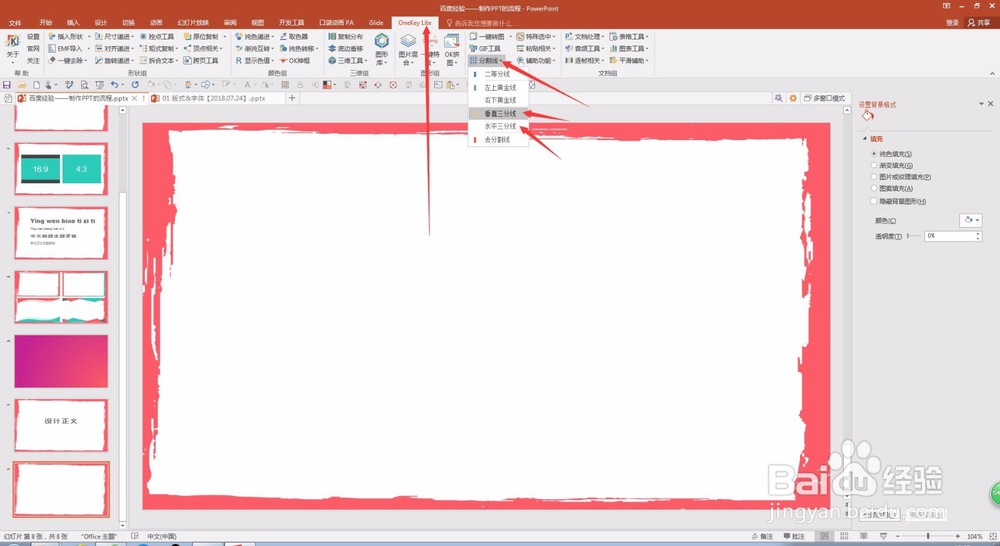
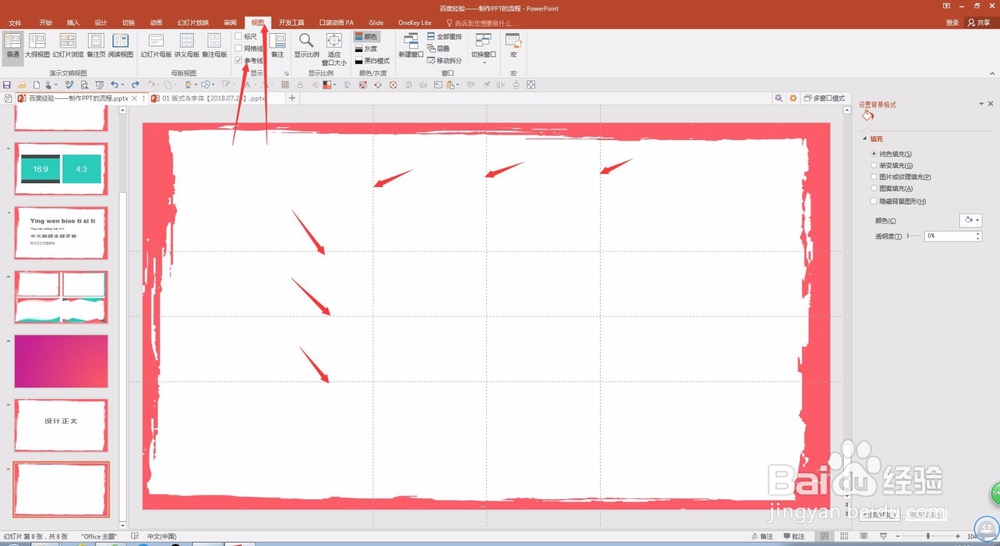
3、版式的内容无非就是纯图片版式、纯文字版式、图文混合版式、逻辑图表版式、数据图表版式、数据表格版式,正文页版式设计就是把文字、图片、逻辑图表、数据图表、数据表格优美地组合起来。这一点就不是拍脑袋凭空想象出来的,简单的方法就是参考、模仿其他优美的平面设计作品进行版式设计,比如PPT、海报、画册、名片、书籍、网页、宣传单、包装等等。平时积累,用时模仿,水到渠成。

4、正文版式占大头的是逻辑图表,逻辑图表可以很直观又优美地传达信息,观者看着舒心,又记忆犹新。总的说,逻辑图表可以分为以下几类:并列关系、流程关系、层级关系、对比关系、循环关系。软件自带的SmartArt逻辑图表有很多,可以直接套用生成,也可以模仿设计,或套用别人的逻辑图表。

5、其次是数据图表,用数据说话比用文字说话有效得多。数据图表又可分为柱形图、折线图、条形图、饼图、圆环图、面积图等等。有的数据图表是插入Excel数据生成的,图形随着数据的改变而变化,有的仅是用图形绘制的象征数据大概的象形图。自带的数据图表有很多种,可以直接套用生成,也可以模仿设计,或套用别人的数据图表。
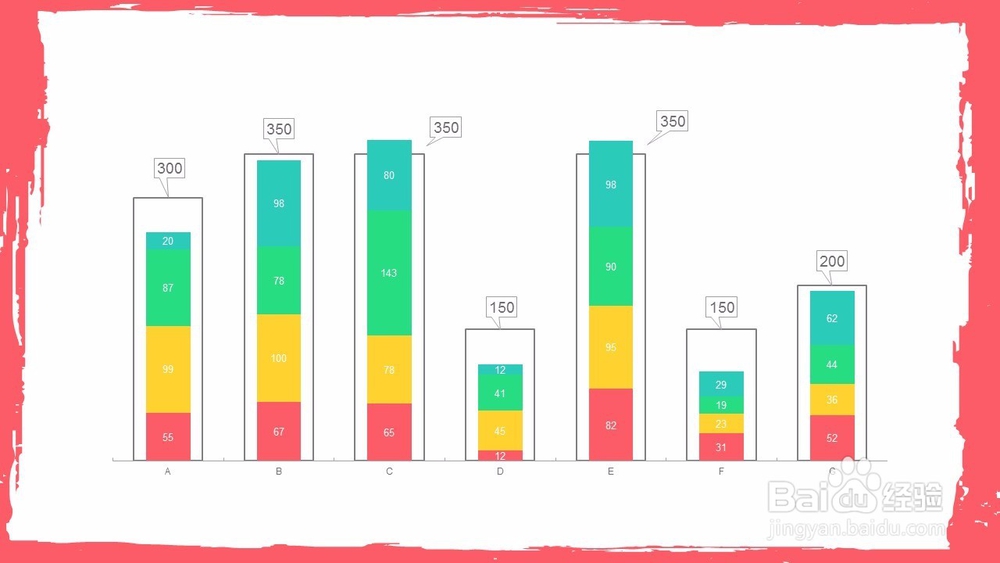
6、再次是图文配。图片多文字少,就偏画册的感觉。图片少文字多,就偏书籍的感觉。优美的图片总是能吸引观者的注意。如果素材中图片的质量差,那么就需要对图片进行一定的美化编辑,比如设置亮度、对比度、裁剪、转换为形状等。
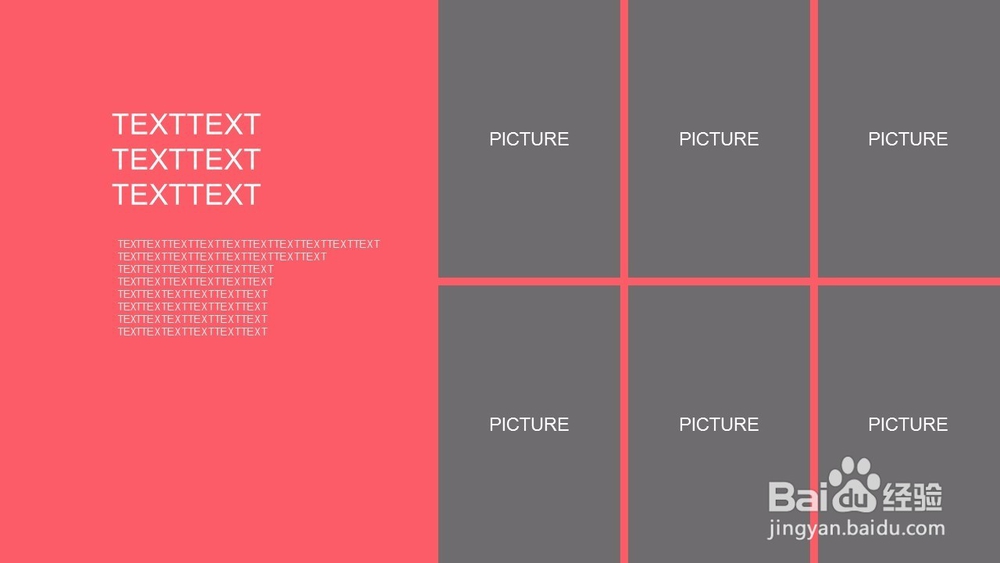
7、第四是数据表格。能用数据图展示的,就尽量把数据表格转化为数据图,实在需用数据表格的,也可以把数据表格予以美化。

1、此处加特效,指的是为部分文字、图片、数字等进行各种方式的个别优化美化,使得PPT更具个性,更有特色,让观者突然眼前一亮。(特效,也许就是制作PPT的核心技术~~~)
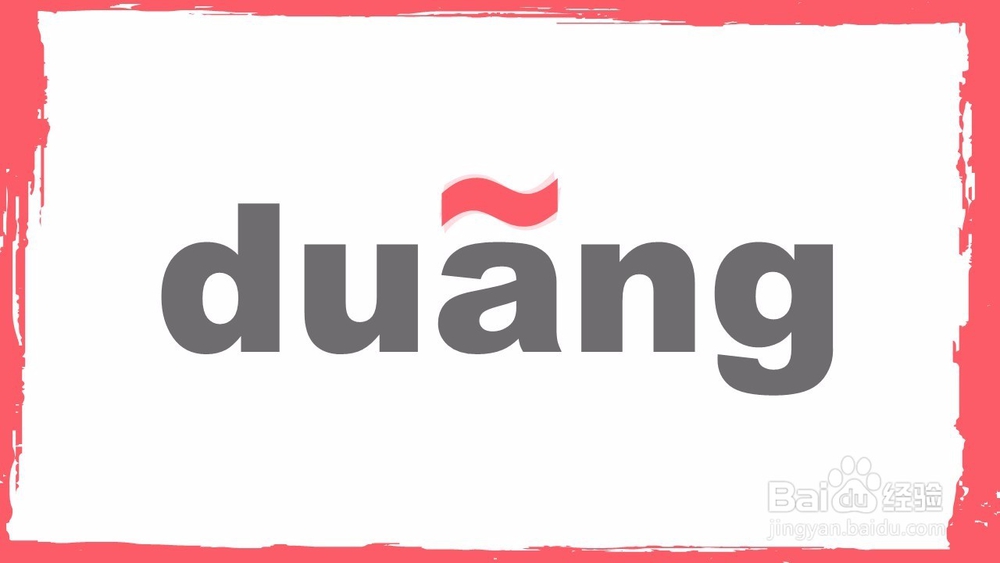
2、加动画特效。这一点无需多言,动的总是比静的更能引起观者的注意。动画可以设置切换动画和素材动画,可以设置整体上的动画,也可以是局部图形的微动画。使用PPT插件“口袋动画PA”一键实现炫酷的动画。

3、加文字特效。比如封面标题、封底标题、目录标题、过渡页标题,以及正文页标题加特效,比如设置为轮廓字、层叠字、抖音字、故障字、缺陷字等。正文个别文字加特效,比如设置不同的字体、字号、颜色等。

4、加图片特效。方方正正、圆圆滑滑的图片看的多了当然会审美疲劳,所以不妨把图片与特殊形状进行布尔运算后,生成各种奇形怪状的图片,令观者耳目一新。

5、加图标特效。图标如果都和别人一样用圆的、方的,不免泛滥,所以不妨为图标来个色块衬托,或者把图标的部分设置颜色,把圈图标的框更换成各种稀奇古怪、不规则的形状。PPT插件“iSlide”满足你的图标使用需求。

1、收尾检查,更改错字,微调局部不协调的地方,全屏播放检查有无纰漏,浏览模式查看是否有风格不和谐的页面。

2、收尾检查,看看PPT结构是否完整。一个完整的PPT至少应该具有:封面、目录、过渡页、分章节的正文页、封底。

3、了解连接投影仪的电脑上powerpoint的版本,虽然高版本软件兼容低版本格式,但有些内容用高版本打开后还是会变形。所以要么转换文件格式,要么更新电脑上软件版本。高版本的PPT转换为低版本的PPT时,注意弹出的兼容性提示,最好把不兼容的地方予以更改。
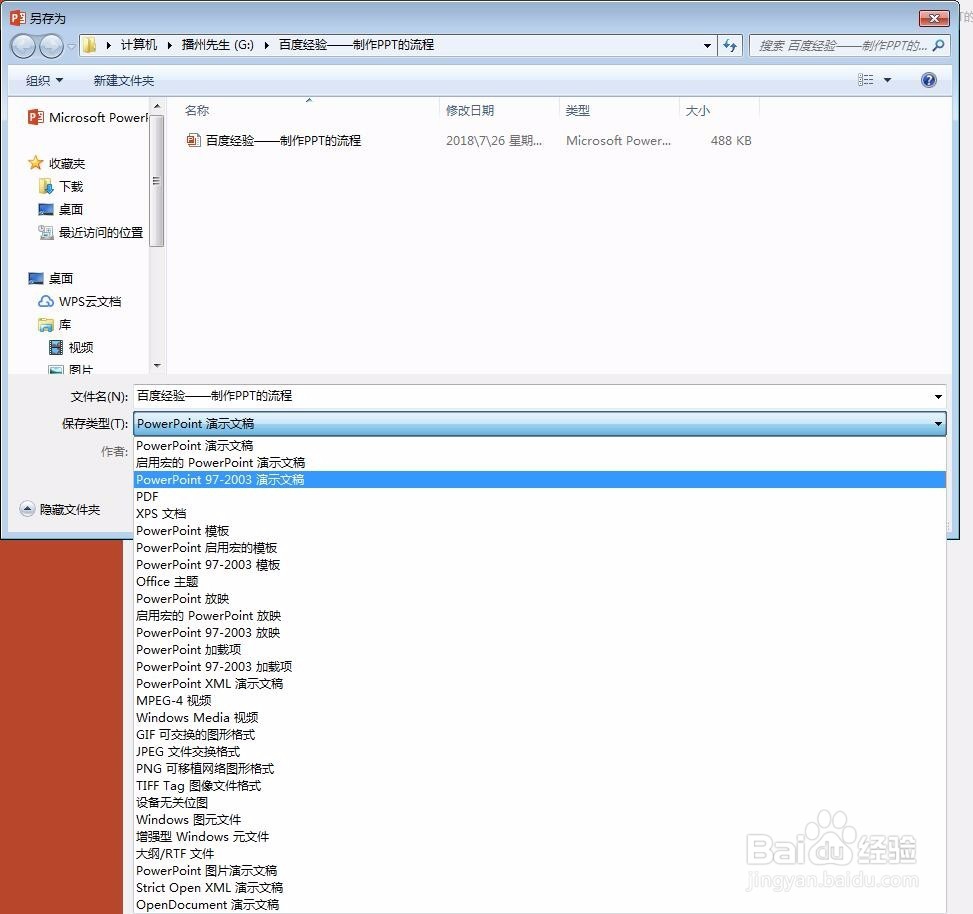
4、如果要把PPT发送给别人,最好把PPT中用到的字体文件一并发送,叫对方先装字体,再开文件。谨慎选择嵌入字体,因为嵌入字体后会产生两个不良后果,一是文件体积陡增,二是保存速度变蜗牛。

5、慎用图片压缩。虽然图片,尤其是高清图片的使用会大大增加文件体积,但一旦进行图片压缩,势必会降低图片质量,PPT的效果就会大打折扣。